Mac용 Final Cut Pro 사용 설명서
- 환영합니다
- 새로운 기능
-
-
- 용어집
- 저작권

아카이브 또는 디스크 이미지에서 Mac용 Final Cut Pro로 가져오기
카메라 아카이브를 생성한 경우, 아카이브의 미디어를 두 가지 방법으로 사용할 수 있습니다.
카메라 아카이브에 연결하여 Final Cut Pro에서 미디어를 사용할 수 있도록 만들 수 있습니다.
아카이브에서 미디어를 가져오거나 Final Cut Pro 7 또는 이전 버전에서 Final Cut Pro 로그 및 전송 윈도우로 사전에 아카이브된 디스크 이미지에서 미디어를 가져올 수 있습니다. 이 작업을 수행하면, 미디어 복사본이 저장 장치에 생성됩니다.
일부 파일 기반 기기에서는 기록된 미디어를 원본 디렉토리 구조와 함께 Finder를 사용해 Mac의 폴더로 복사할 수 있습니다. 이 방법으로 복사된 미디어를 가져오려면(또는 Final Cut Pro 7 또는 이전 버전에서 Final Cut Pro 로그 및 전송 윈도우로 사전에 아카이브된 디스크 이미지에서 가져오려면), 아래의 디스크 이미지에서 미디어 가져오기 지침을 따릅니다.
카메라 아카이브에서 미디어 가져오기
Final Cut Pro에서 다음 중 하나를 수행합니다.
파일 > 가져오기 > 미디어를 선택하거나 Command-I를 누릅니다.
도구 막대 왼쪽에 있는 미디어 가져오기 버튼을 클릭합니다.
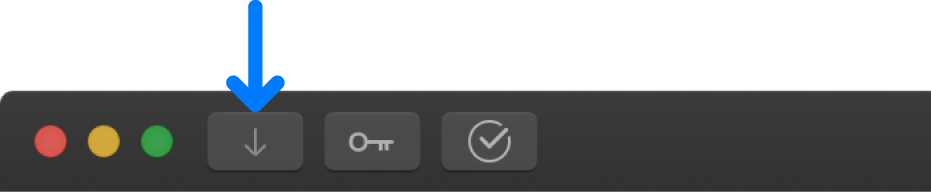
미디어 가져오기 윈도우 왼쪽에 있는 기기 섹션에서, 미디어를 가져오려는 저장 장치(내장 또는 외장)나 메모리 카드를 선택한 다음 윈도우 하단의 목록을 사용하여 카메라 아카이브를 탐색합니다.
아카이브가 Final Cut Pro에 연결되고, 해당 미디어가 미디어 가져오기 윈도우에 표시됩니다.
카메라 아카이브 아이콘 왼쪽에 있는 펼침 삼각형을 클릭하여 아카이브의 클립 목록을 표시하거나 카메라 아카이브를 이중 클릭하여 엽니다.
미디어를 가져오려면, 파일 기반 카메라에서 Mac용 Final Cut Pro로 가져오기의 내용을 참조하십시오.
디스크 이미지에서 미디어 가져오기
Finder에서, 디스크 이미지(.dmg) 파일을 더블 클릭하여 엽니다.
Final Cut Pro에서 다음 중 하나를 수행합니다.
파일 > 가져오기 > 미디어를 선택하거나 Command-I를 누릅니다.
도구 막대 왼쪽에 있는 미디어 가져오기 버튼을 클릭합니다.
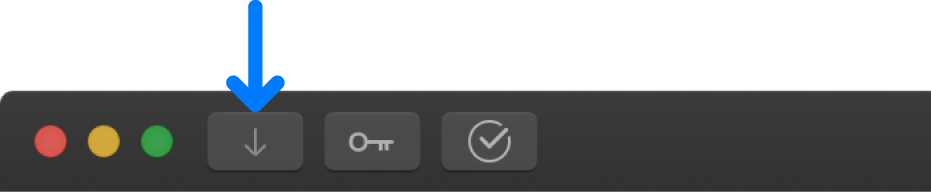
미디어 가져오기 윈도우 왼쪽의 카메라 섹션에서 디스크 이미지를 선택합니다.
참고: 디스크 이미지에 비디오 카메라의 일반적인 파일 구조가 없는 경우, 기기 섹션에 대신 나타납니다.
열려 있는 디스크 이미지가 Final Cut Pro에 연결되고, 해당 미디어가 미디어 가져오기 윈도우에 표시됩니다.
미디어를 가져오려면, 파일 기반 카메라에서 Mac용 Final Cut Pro로 가져오기의 내용을 참조하십시오.
설명서 다운로드: PDF